Tworzenie kopii zapasowej bazy danych Directory
2024-12-04Last_updated
Za pomocą funkcji tworzenia kopii zapasowych i przywracania można bezpiecznie utworzyć kopię zapasową bazy danych katalogu i plików konfiguracyjnych. Tworzenie kopii zapasowych i przywracanie ułatwia konfigurację systemu po modernizacji sprzętu i umożliwia przywrócenie konfiguracji po awarii systemu.
Zanim rozpoczniesz
- Zainstalowano Security Center w wersji 5.9 lub nowszej.
- Serwer Genetec™ działa.
- Masz ważną i aktywną licencję.
O tym zadaniu
- Tylko administratorzy mogą wykonać kopię zapasową, a wszystkie kopie zapasowe w chmurze muszą zostać uwierzytelnione.
Procedura
- W Panelu sterowania SV kliknij zakładkę Konfiguracja .
- W obszarze Directory i konfiguracji kopii zapasowej/przywracania kliknij opcję .
-
Na stronie Metoda tworzenia kopii zapasowej wybierz opcję Chmura lub Lokalna, a następnie kliknij Dalej.
- Jeśli wybrałeś Chmurę, wykonaj następujące czynności:
- Na stronie Uwierzytelnianie wprowadź identyfikator systemu lub poświadczenia GTAP, aby uwierzytelnić kopię zapasową.Uwaga:Po pierwszym wprowadzeniu danych uwierzytelniających nie będziesz już pytany o tworzenie kopii zapasowych w przyszłości.
- Na stronie Bezpieczeństwo wybierz jedną z dwóch następujących opcji:
- Pozwól firmie Genetec zarządzać moim bezpieczeństwem
- Nie musisz podawać hasła. Usługa tworzenia kopii zapasowych w chmurze firmy Genetec Inc. szyfruje Twoje dane.
- Użyj mojego własnego hasła
- Utwórz i zapamiętaj hasło, którego będziesz mógł użyć później do szyfrowania plików kopii zapasowych. Ważne:Jeśli zgubisz lub zapomnisz hasła, Genetec Inc. nie będzie w stanie odzyskać utraconego hasła.
- Na stronie Uwierzytelnianie wprowadź identyfikator systemu lub poświadczenia GTAP, aby uwierzytelnić kopię zapasową.
- Jeśli wybrałeś Lokalne, wykonaj następujące czynności:
- Na stronie Folder docelowy wprowadź nazwę kopii zapasowej i przejdź do folderu, w którym chcesz przechowywać kopię zapasową.
- Na stronie Bezpieczeństwo utwórz hasło, aby zaszyfrować plik kopii zapasowej. Możesz także wybrać opcję Nie szyfruj mojej kopii zapasowej, chociaż nie jest to zalecane.
- Jeśli wybrałeś Chmurę, wykonaj następujące czynności:
- Wykonaj pozostałe kroki kreatora, aby ukończyć tworzenie kopii zapasowej.